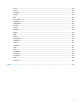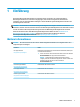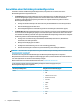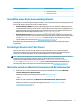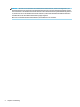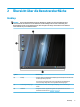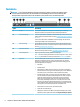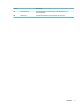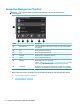HP ThinPro 6.2 Administrator Guide
Table Of Contents
- Einführung
- Übersicht über die Benutzeroberfläche
- Verbindungskonfiguration
- Verbindungstypen
- Citrix
- RDP
- VMware Horizon View
- VMware Horizon View – Einstellungen pro Verbindung
- VMware Horizon View-Sitzungen mit mehreren Monitoren
- VMware Horizon View-Tastenkombinationen
- VMware Horizon View-Multimedia-Umleitung
- VMware Horizon View-Geräteumleitung
- Ändern des VMware Horizon View-Protokolls
- Anforderungen für die VMware Horizon View HTTPS- und Zertifikatverwaltung
- Web Browser
- Zusätzliche Verbindungstypen (nur ThinPro)
- HP True Graphics
- Active Directory Integration
- Systemsteuerung
- Systeminformationen
- HP Smart Client Services
- Unterstützte Betriebssysteme
- Voraussetzungen für HP Smart Client Services
- Abrufen von HP Smart Client Services
- Anzeigen der Automatic Update-Website
- Erstellen eines Automatic Update-Profils
- Aktualisieren von Thin Clients
- Profile Editor
- Öffnen von Profile Editor
- Laden eines Clientprofils
- Anpassung von Clientprofilen
- Konfiguration eines seriellen oder parallelen Druckers
- Fehlerbeseitigung
- USB-Updates
- BIOS-Tools (nur Desktop-Thin Clients)
- Ändern der Größe der Flash-Laufwerk-Partition
- Registrierungsschlüssel
- Audio
- CertMgr
- ComponentMgr
- ConnectionManager
- ConnectionType
- DHCP
- Dashboard
- Display
- Domain
- Network
- Power
- SCIM
- ScepMgr
- Search
- Serial
- SystemInfo
- TaskMgr
- USB
- auto-update
- background
- config-wizard
- desktop
- entries
- keyboard
- logging
- login
- mouse
- restore-points
- screensaver
- security
- shutdown
- sshd
- time
- touchscreen
- translation
- usb-update
- users
- vncserver
- Index
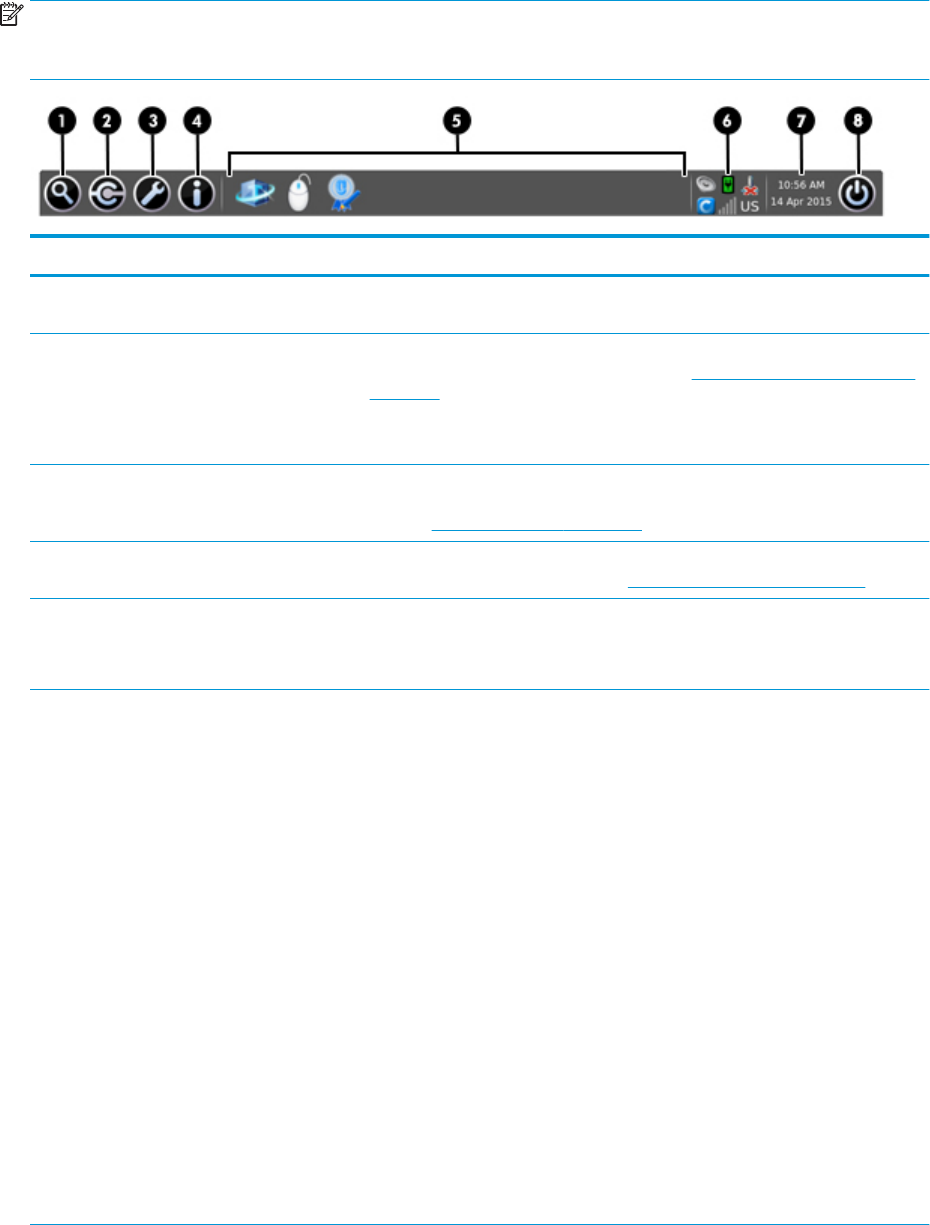
Taskleiste
HINWEIS: In der folgenden Abbildung wird die Taskleiste für ThinPro mit einem US-Gebietsschema
veranschaulicht. Bei Smart Zero ist die Taskleiste standardmäßig senkrecht und rechtsbündig. Das
Anzeigeformat einiger Informationen der Taskleiste unterscheidet sich je nach Gebietsschema.
Symbol Beschreibung
(1) Suchen Zum Suchen und Ausführen von kongurierten Verbindungen, Verbindungs-
Managern, Elementen der Systemsteuerung und Energiesparfunktionen.
(2) Connection Manager In ThinPro wird mit dieser Schaltäche Connection Manager in einem neuen Fenster
geönet. Weitere Informationen nden Sie unter Connection Manager (nur ThinPro)
auf Seite 8.
In Smart Zero wird mit dieser Schaltäche ein Menü angezeigt, über das Sie eine
Verbindung hinzufügen oder bearbeiten können.
(3) Systemsteuerung Zum Kongurieren des Thin Clients, Wechseln zwischen Administratormodus und
Benutzermodus und Suchen nach Software-Updates. Weitere Informationen nden
Sie unter „Systemsteuerung“ auf Seite 47.
(4) Systeminformationen Zum Anzeigen von System-, Netzwerk- und Softwareinformationen zum Thin Client.
Weitere Informationen nden Sie unter „Systeminformationen“ auf Seite 70.
(5) Anwendungsbereich Zeigt die Symbole für die derzeit geöneten Anwendungen.
TIPP: Um eine Anwendung auszuwählen und in den Vordergrund zu holen, können
Sie Strg+Alt gedrückt halten und dann wiederholt auf die Tabulatortaste drücken.
(6) Systeminfo Bietet schnellen Zugri auf Informationen bzw. Informationen zu bestimmten
Funktionen und Diensten. Elemente in der Systeminfo können unter anderem
folgende sein; einige Elemente werden jedoch möglicherweise abhängig von der
Systemkonguration nicht angezeigt:
●
Audiomixer
●
Virtuelle Tastatur
●
Netzwerkstatus – Wählen Sie dieses Symbol, um eine Liste der verfügbaren
Wireless-Netzwerke anzuzeigen und eine Verbindung zu einem der Netzwerke
herzustellen, indem Sie ein Wireless-Prol für das Netzwerk erstellen.
●
Automatic Update-Status – Ein grünes Symbol mit einem Häkchen zeigt an,
dass das automatische Update erfolgreich abgeschlossen wurde. Ein gelbes
Symbol mit einem Ausrufezeichen weist darauf hin, dass der Automatic
Update-Server nicht gefunden wurde oder dass einige Probleme mit den
serverseitigen Einstellungen bestehen. Ein rotes Symbol mit einem X weist
darauf hin, dass Automatic Update fehlgeschlagen ist, wie beispielsweise bei
einem ungültigem Paket oder Prol. Ein blaues Symbol mit einem rotierenden
Pfeil zeigt an, dass Automatic Update derzeit nach Updates sucht.
●
Zum Einstellen der Smart Common Input Method (SCIM)
●
Symbol für Citrix-Verbindungen
●
Akkusymbol – Klicken Sie zum Önen der Energieverwaltung mit der rechten
Maustaste auf dieses Symbol und wählen Sie Energieeinstellungen anpassen.
6 Kapitel 2 Übersicht über die Benutzeroberäche